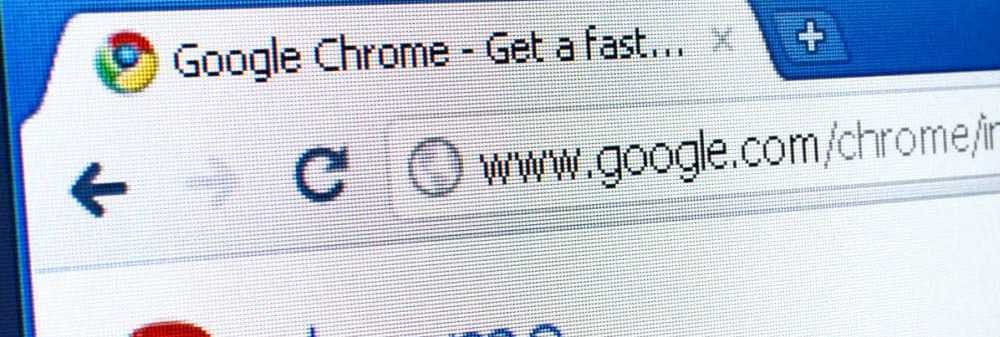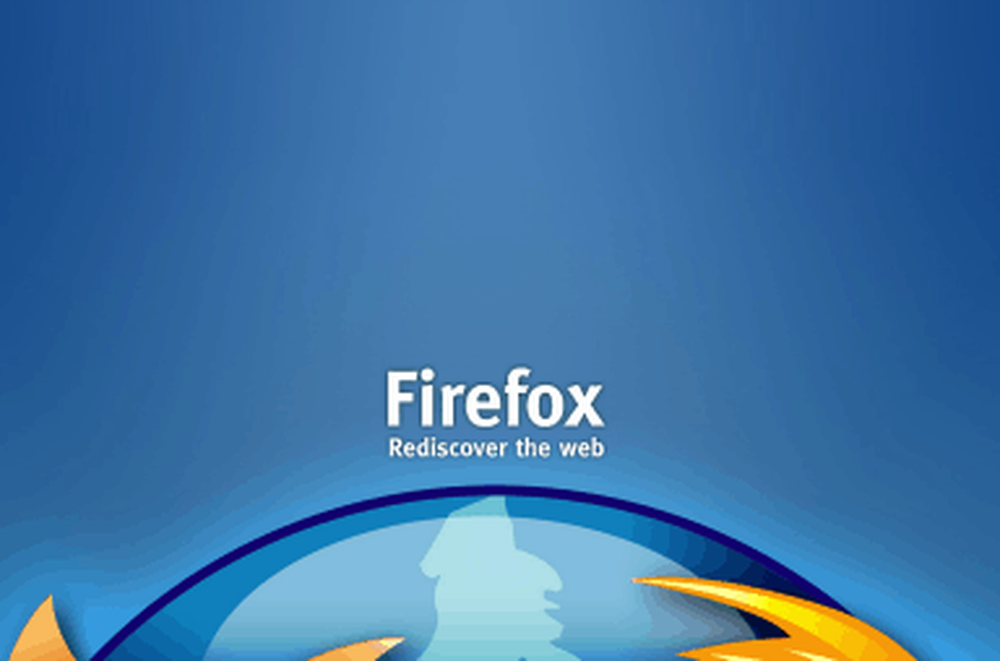Cómo habilitar el acceso directo del selector de color en Photoshop CS3 y CS4

 Desde la introducción de los monitores LCD, los tamaños de pantalla se han ido haciendo cada vez más grandes. Cuando estoy trabajando en un monitor de 26 ”en modo de pantalla completa, lo último que quiero hacer mientras pinto algo en Photoshop es tener que desplazarme completamente para seleccionar un nuevo color. Además, si eres un "Maestro de teclas rápidas", puedes deshabilitar completamente las barras de herramientas y hacer que tu configuración sea profesional, ¡pero esto es imposible sin una tecla de acceso rápido para abrir el selector de color! Buenas noticias, encontré una solución.!
Desde la introducción de los monitores LCD, los tamaños de pantalla se han ido haciendo cada vez más grandes. Cuando estoy trabajando en un monitor de 26 ”en modo de pantalla completa, lo último que quiero hacer mientras pinto algo en Photoshop es tener que desplazarme completamente para seleccionar un nuevo color. Además, si eres un "Maestro de teclas rápidas", puedes deshabilitar completamente las barras de herramientas y hacer que tu configuración sea profesional, ¡pero esto es imposible sin una tecla de acceso rápido para abrir el selector de color! Buenas noticias, encontré una solución.!Utilizando un script de Photoshop escrito por Mathias Scheutz, puede asignar su propia tecla de acceso rápido para abre la paleta de colores Desde cualquier lugar en Photoshop. Ten en cuenta que esto no es nativamente compatible ya que Adobe todavía tiene su cabeza en la arena, por lo que usar un script es la única forma de hacerlo.
Según Mathias, este script debería funcionar con CS1, CS2, CS3 y CS4. Sin embargo, solo lo he probado con CS4, y eso es lo que veremos en el genial How-To a continuación. Disfrutar!
Cómo asignar una tecla de acceso rápido para abrir rápidamente la paleta del selector de color en Photoshop
Antes de comenzar, asegúrese de que Photoshop esté cerrado o, de lo contrario, deberá reiniciarlo en el paso 5.
1. Descargue el script de selección de color con teclas de acceso rápido y luego Botón derecho del ratón la .archivo zip y Extraer eso al escritorio.
Enlace de descarga: Photoshop Color Picker Shortcut / Hotkey Script

2. Botón derecho del ratón xshock_ShowColorPicker.js y Seleccionar Cortar.

3. Vistazo a C: \ Archivos de programa \ Adobe \ Adobe Photoshop CS4 (64 bits) \ Presets \ Scripts y Pegar la xshock… archivo aquí.

4. Verás una solicitud de permiso; Es posible que deba iniciar sesión como administrador para hacer esto.. Hacer clic DE ACUERDO continuar.

5. Una vez que el archivo se transfiere, Abierto Photoshop y entonces prensa F9 o Hacer clic El menú Ventana > Acciones.

6. Hacer clic la botón superior derecho de la ventana Acciones. Seleccionar Acciones de carga.

7. Vistazo al ColorPicker.atn archivo que acabamos de extraer hace unos momentos. Hacer clic y luego Carga.

8. Hacer clic la Editar menú y Seleccionar Atajos de teclado (o Presiona Alt + Shift + Ctrl + K)

9. Conjunto la Atajos para: a los menús de aplicaciones. Entonces Vistazo debajo Expediente Abajo a Scripts> y Haga doble clic la XSHOCK_ShowColorPicker línea y Entrar una Atajo combinación de teclas de acceso directo (Shift + Ctrl + A). Hacer clic Aceptar cuando termine.

¡Aquí vamos! Ahora cada vez que prensa tu tecla de acceso rápido (Mayús + Ctrl + A) ¡Se abrirá el selector de color! Una cosa a tener en cuenta es que este es un script y para abrir el selector de color, primero debe crear una nueva capa con una máscara. El script borrará automáticamente la capa si Hacer clic DE ACUERDO para salir del selector de color, pero no lo hará si usted Hacer clic Cancelar. Este detalle podría resultar una pequeña molestia, pero vale la pena hacerlo correctamente por la tremenda funcionalidad agregada a Photoshop.!
No olvide que ahora puede deshacerse de los archivos que extrajo anteriormente en el escritorio..

Preguntas, comentarios? ¿Eres un entusiasta de Photoshop? Nos encantaría escuchar lo que tengas que decir.!